AI Zusammenfassung
Einführung
Möchten Sie auf den Wert eines Zahlungsfeldes mit aktivierter Menge in einem Integrationsdienst eines Drittanbieters zugreifen? Mit einem benutzerdefinierten Codeschnipsel können Sie Smart Tags mit dem ausgeblendeten Feld nutzbar machen. Fügen Sie dann den Wert des Zahlungsfelds mithilfe von Smart Tags in das verborgene Feld ein.
In diesem Tutorial führen wir Sie durch die Schritte zum Hinzufügen dieses Snippets zu Ihrer Website und zeigen Ihnen, wie Sie das Smart Tag in Ihren Formularen verwenden können.
Erstellen eines Zahlungsformulars
Sie müssen zunächst ein neues Formular erstellen oder ein bestehendes bearbeiten, um auf den Formularersteller zugreifen zu können. Fügen Sie im Formularersteller das verborgene Feld zu Ihrem Formular hinzu.
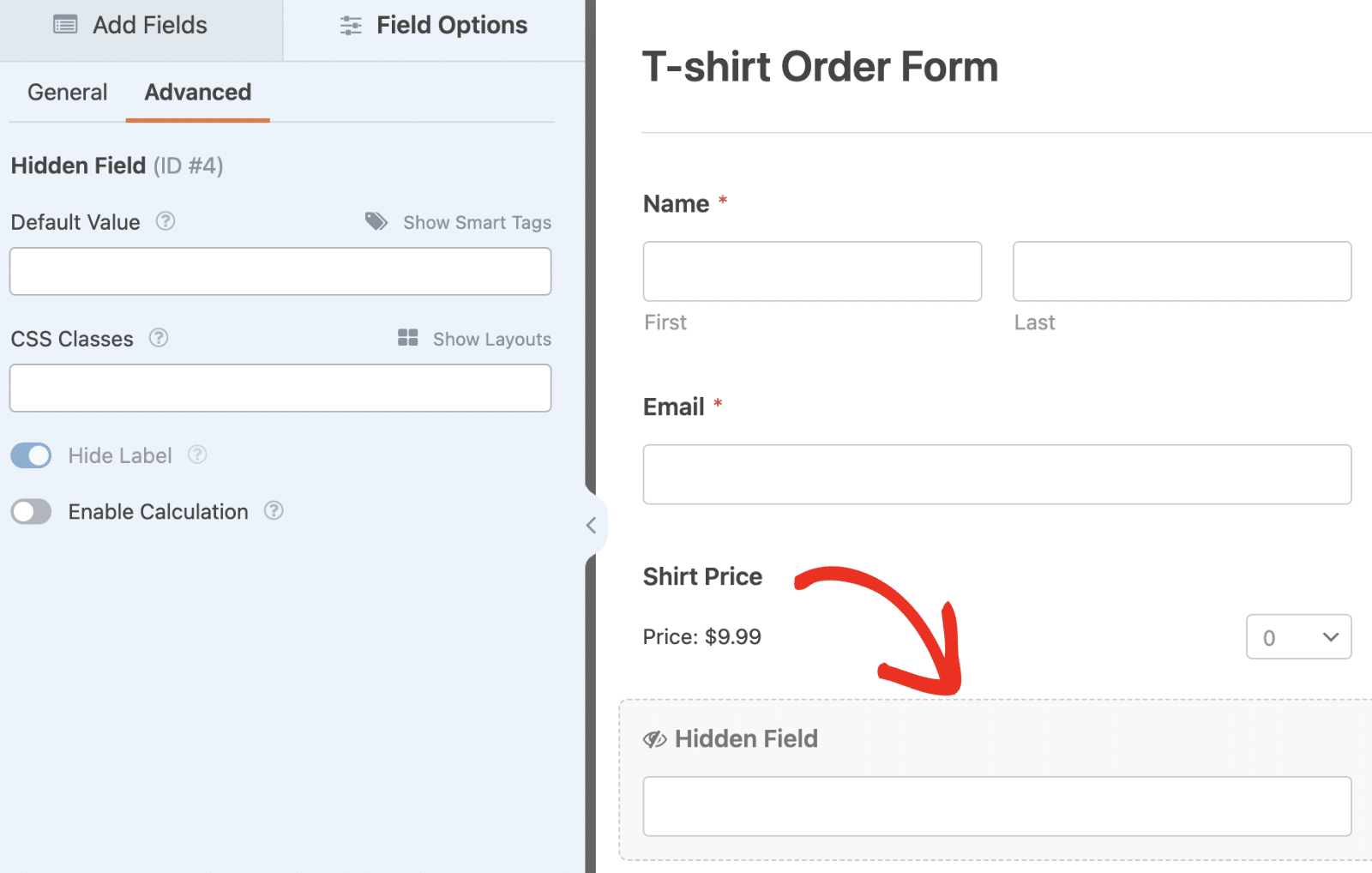
Schauen Sie sich unser Tutorial an, um mehr über die Aktivierung der Mengenauswahl in WPForms zu erfahren.
Hinzufügen des Snippets
Nachdem Sie das Zahlungsformular erstellt und die Mengenauswahl aktiviert haben, fügen Sie das unten stehende Snippet zu Ihrer Website hinzu. Wenn Sie Hilfe beim Hinzufügen von Snippets in WordPress benötigen, lesen Sie bitte diese hilfreiche Dokumentation.
/**
* Make all Smart Tags workable for the Hidden field
*
* @link https://wpforms.com/developers/how-to-pass-quantity-field-value-to-api-providers/
*/
add_filter( 'wpforms_process_filter', static function( $fields, $entry, $form_data ) {
// payment form ID
$form_id = 1334;
// ID of a hidden field where you'll place a smart tag as the default value, e.g. {field_id="#"} or {field_html_id="#"}.
$hidden_field_id = 4;
if (
empty( $form_data['id'] ) ||
( (int) $form_data['id'] !== $form_id ) ||
empty( $form_data['fields'][ $hidden_field_id ]['default_value'] )
) {
return $fields;
}
// Go magic!
$fields[ $hidden_field_id ]['value'] = wpforms_process_smart_tags( $form_data['fields'][ $hidden_field_id ]['default_value'], $form_data, $fields );
return $fields;
}, 10, 3 );
Das obige Code-Snippet macht WPForms Smart Tags mit dem Hidden Field nutzbar. Achten Sie darauf, zu ersetzen $form_id mit der ID des spezifischen Formulars, das Sie verwenden möchten. Ersetzen Sie auch die $hidden_field_id Wert mit der ID des ausgeblendeten Feldes in Ihrem Formular.
Siehe unser Tutorial für Details zum Abrufen von Formular-ID und Feld-ID in WPForms, wenn Sie Hilfe benötigen.
Verwendung der Smart Tags mit ausgeblendetem Feld
Nachdem Sie das Snippet zu Ihrer Website hinzugefügt haben, kehren Sie zum Formularersteller zurück und wählen Sie das verborgene Feld aus, um das Feldoptionen-Panel zu öffnen. Navigieren Sie dann zur Registerkarte " Erweitert".
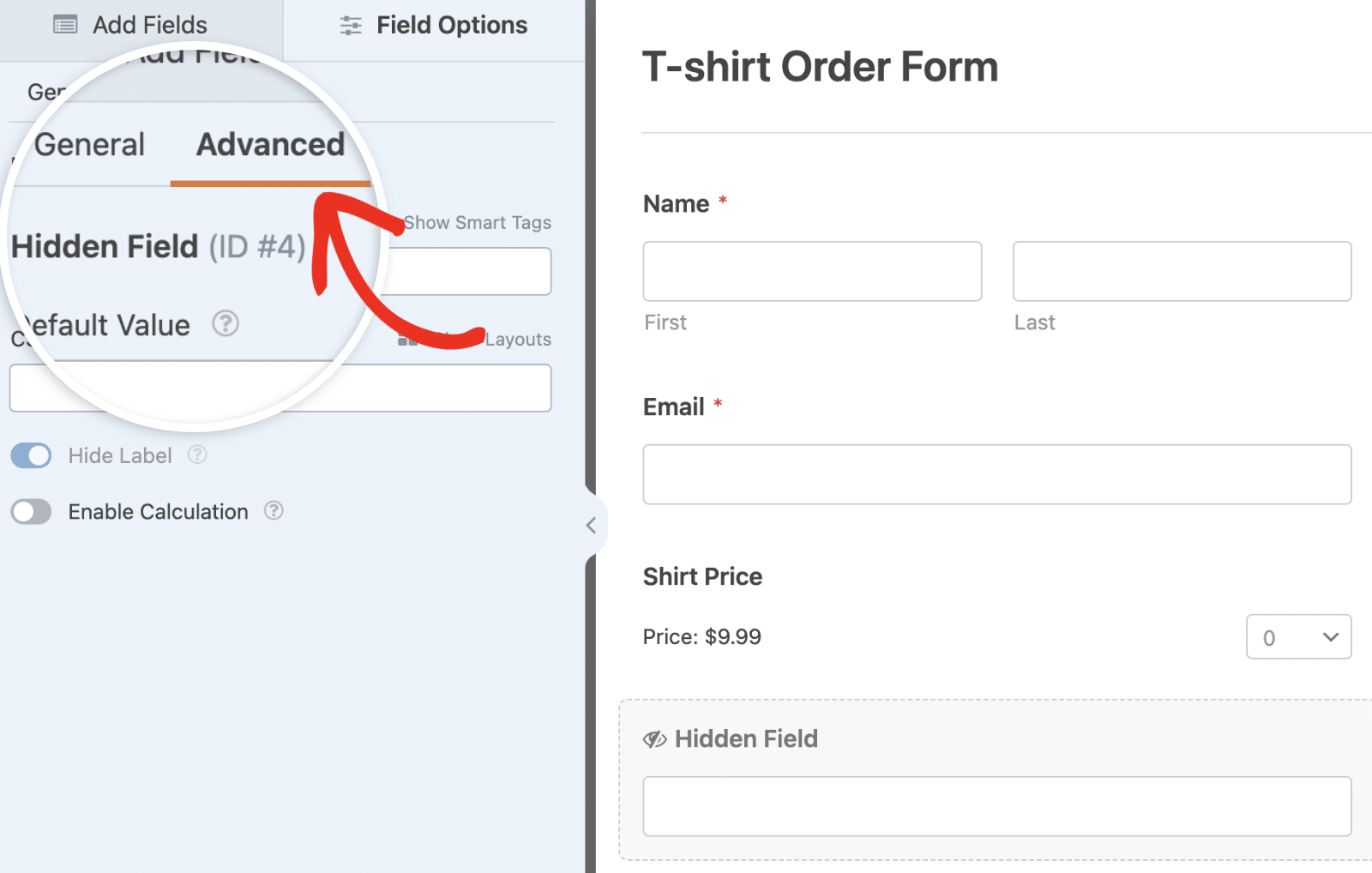
Danach können Sie eines der folgenden Smarttags als Standardwert für das Feld verwenden:
{field_html_id="#"}gibt einen HTML-formatierten Wert zurück (Preis x Menge){field_id="#|quantity"}gibt nur den Mengenwert zurück
Achten Sie darauf, die # im Smart Tag mit der ID des Zahlungsfeldes in Ihrem Formular mit aktivierter Mengenauswahl.
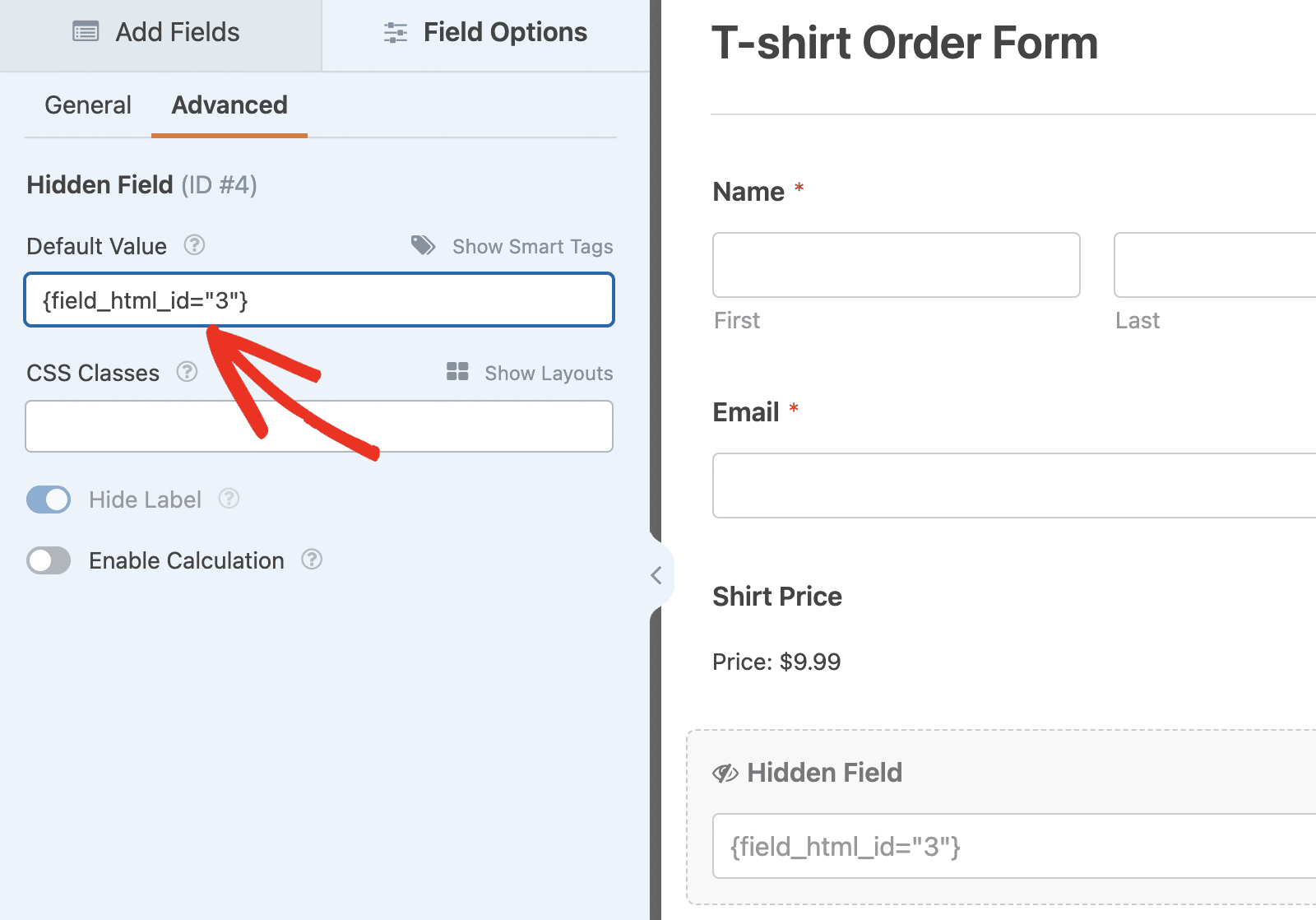
Versteckte Felder für Marketing-Integrationen abbilden
Nachdem Sie den Standardwert für das verborgene Feld festgelegt haben, können Sie es als benutzerdefiniertes Feld zuordnen, wenn Sie eine unserer Marketingintegrationen verwenden.
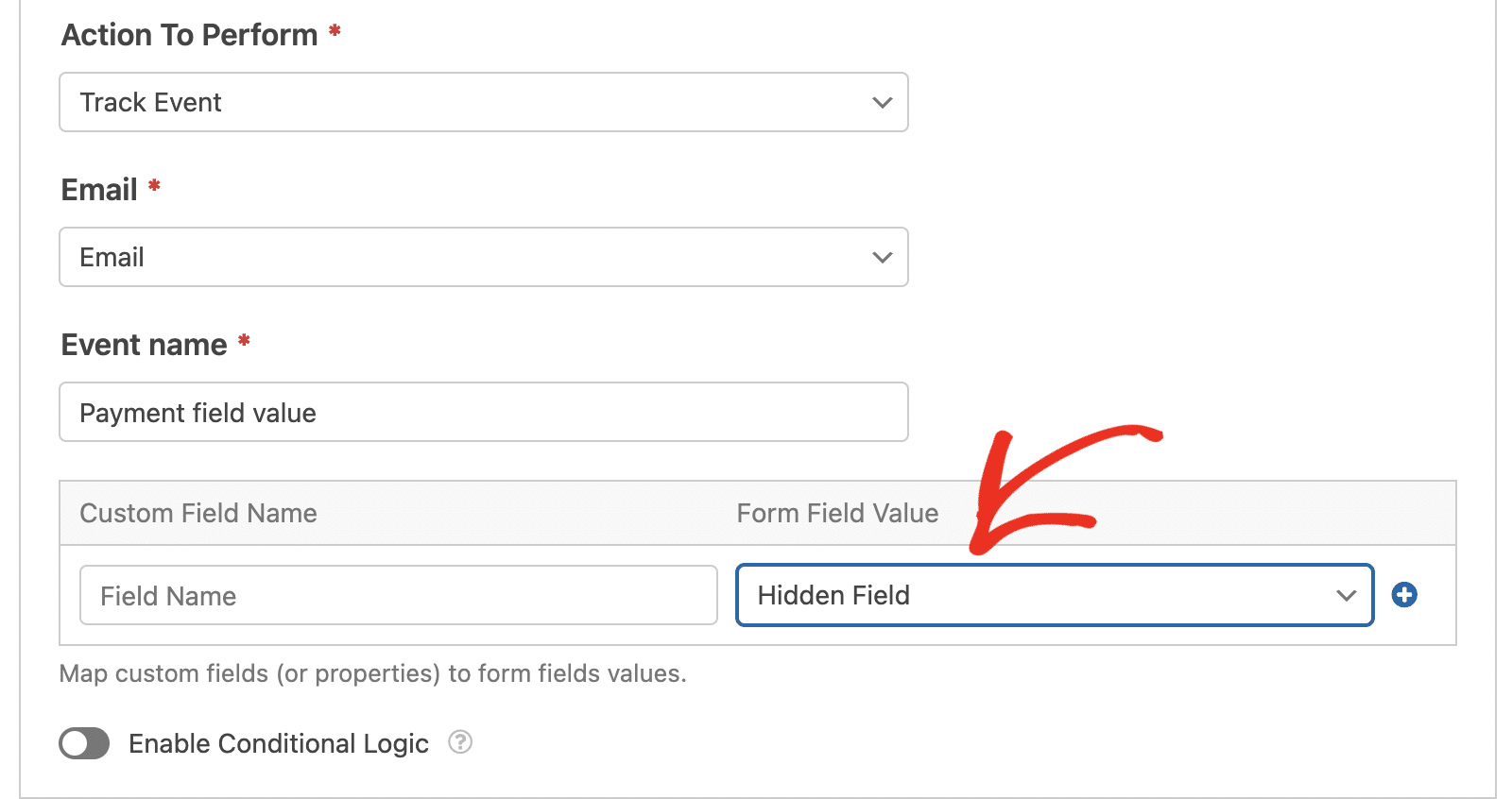
Sobald dies geschehen ist, wird der Wert Ihres Zahlungsfeldes auf dem Konto-Dashboard der Marketing-Integration zugänglich sein. Er enthält den Zahlungswert und die vom Nutzer ausgewählte Menge.
Um mehr über die Integration von WPForms mit Tools von Drittanbietern zu erfahren, achten Sie darauf, unsere vollständige Anleitung zur WPForms Marketing-Integrationen zu überprüfen.
Das war's! Jetzt wissen Sie, wie Sie den Wert eines Mengenfelds an API-Anbieter in WPForms übergeben können.
Möchten Sie auch erfahren, wie Sie Ihre eigenen benutzerdefinierten Smart Tags in WPForms erstellen können? Schauen Sie sich unser Tutorial über die Erstellung eines benutzerdefinierten Smart Tags für weitere Details.
Verwandte Seiten
Referenzen filtern:
